
Cu scandalul Cambridge Analytica în mintea tuturor, utilizatorii ar putea să se întrebe despre conceptul de permisiuni pentru aplicații și alte găuri care trebuie să fie corecte. Dacă sunteți un iPhone sau un iPad, este posibil să aveți cel puțin câteva aplicații terțe.
Deși acestea nu au în mod necesar acces la datele dvs., în mod implicit, mulți au acces la alte funcții, cum ar fi camera sau microfonul dispozitivului dvs.. In speranta, în sine, producătorii de aplicații nu vor abuza de aceste puteri, deși acuzațiile recente față de Facebook sugerează altfel. În afară de încălcările intenționate de confidențialitate, trebuie să vă întrebați despre securitatea aplicațiilor în general și cât de ușor ar fi ca accesul de la distanță la aplicațiile dispozitivului dvs. să cadă în mâinile greșite.
Dacă o aplicație nu necesită acces pentru a îndeplini funcțiile pentru care o utilizați, este bine să faceți acest lucru restricționați accesul reglând manual setările dispozitivului. În acest fel, fiecare aplicație are acces doar la ceea ce are nevoie absolut și puteți atenua riscurile pe care le permiteți să domniți gratuit dispozitivul dvs..
În această postare, vă vom arăta cum puteți verifica exact ce aplicații au acces la ce și cum puteți modifica aceste setări. De asemenea, vom oferi sfaturi suplimentare pentru îmbunătățirea confidențialității și securității dvs. atunci când vine vorba de aplicațiile iOS.
Cum să gestionați permisiunile pentru aplicații pentru iPhone sau iPad
În sensul acestui articol, capturile de ecran vor folosi un iPhone, dar instrucțiunile pentru un iPad vor fi similare.
Există două moduri de a gestiona permisiunile aplicației: fie prin setările de confidențialitate, fie în setările fiecărei aplicații terțe. Ambele sunt simple și vom explica fiecare pas cu pas.
Gestionarea permisiunilor aplicației în setările de confidențialitate
În primul rând, intră Setări > intimitate. Aceasta va afișa o listă cu toate aplicațiile de dispozitiv la care poate avea acces orice aplicație terță parte.
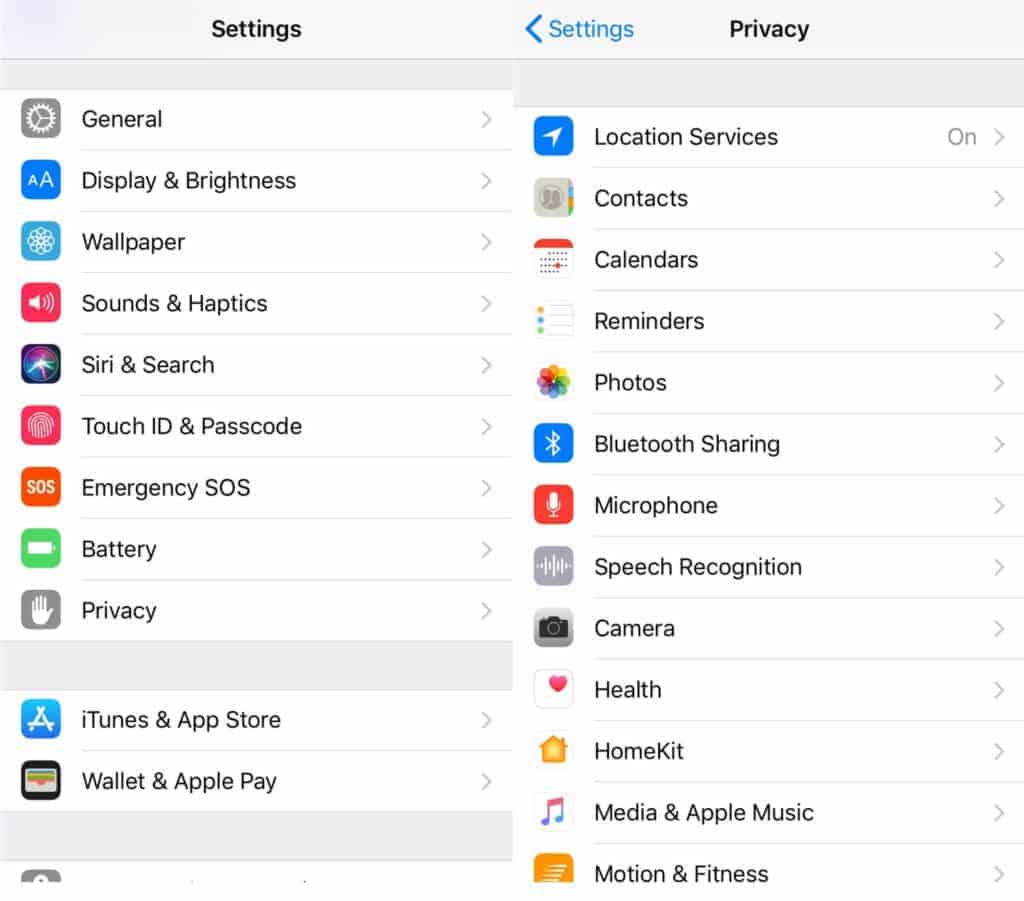
Faceți clic pe fiecare pentru a vedea ce aplicații au acces. De exemplu, când intru aparat foto, Pot vedea că Skype are acces la camera dispozitivului meu și în Recunoaștere a vorbirii, Îmi văd aplicația de limbă, Babbel.

Puteți utiliza comutatorul pentru a dezactiva orice acces pe care nu doriți să îl permiteți.
Gestionați permisiunile pentru fiecare aplicație terță parte
Cealaltă opțiune este de a găsi aplicația terță parte și de a vizualiza toate aplicațiile de dispozitiv la care are acces. Intra Setări și derulați până la capăt pentru a vedea o listă de aplicații terțe. Faceți clic pe fiecare aplicație pentru a vedea ce acces are și utilizați comutarea pentru a modifica dacă este necesar.
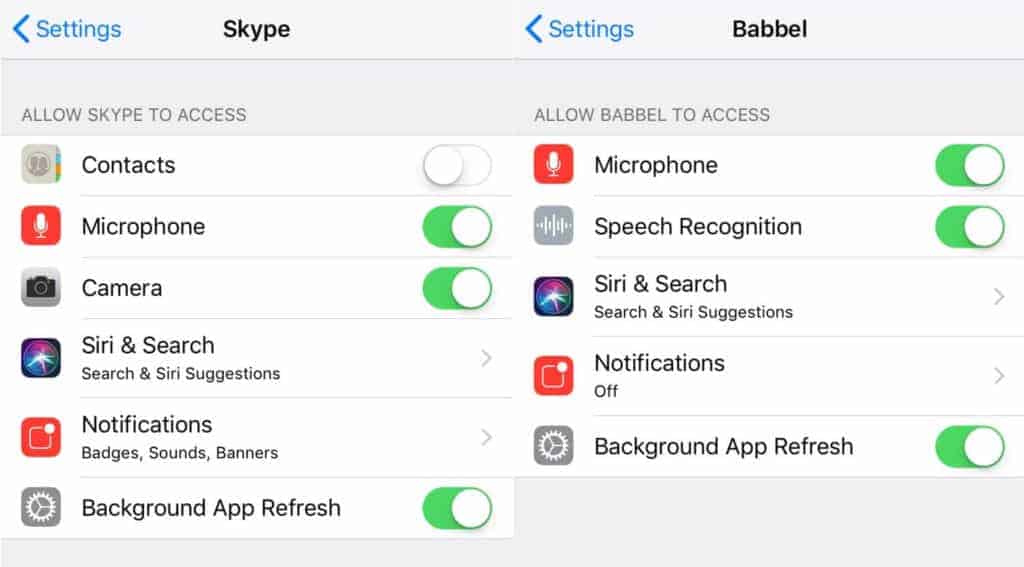
De exemplu, vreau ca Skype să aibă acces la microfon și cameră, dar va refuza accesul la lista mea de contacte.
În mod obișnuit, dacă refuzați accesul la o aplicație de dispozitiv necesară și apoi încercați să utilizați aplicația, veți primi un popup care vă solicită să permiteți accesul sau să ajustați setările dispozitivului.
Cât de important este să gestionați permisiunile pentru aplicații?
Pentru a pune lucrurile în context, un inginer Google a demonstrat recent că este posibil ca orice aplicație cu acces la aparatul foto al dispozitivului să vă spioneze fără a ști. Sună înfiorător? Implicațiile acestui lucru sunt destul de înfricoșătoare și nu se termină la camerele de filmat. Aplicațiile cu acces la microfon ar putea auzi fiecare conversație pe care o aveți în ecranul telefonului.
Și cum rămâne cu setările de locație? Când accesați lista de aplicații de dispozitiv utilizând pașii de mai sus, veți constata, probabil, că serviciile de locație sunt printre cele mai solicitate permisiuni. Desigur, multe aplicații se bazează pe acest lucru, inclusiv hărți, aplicații meteo și browsere (pentru a oferi rezultate locale). Dar alții o folosesc pur și simplu pentru a urmări fiecare mișcare, astfel încât să poată difuza anunțuri direcționate în funcție de locația dvs..
Implicațiile nu par a fi atât de mari, dar ar putea deveni periculoase. De exemplu, permiterea automată a camerei dvs. de acces la serviciile de locație înseamnă că fiecare imagine pe care o luați este etichetată geografic. Dacă faci și postezi o mulțime de poze, cineva îți poate urmări mișcările zilnice, de unde ai prânzul până unde lucrezi până unde locuiești. Ba mai mult, s-a arătat recent că oricine poate cheltui doar 1.000 de dolari și să-ți urmărească mișcările prin anunțuri bazate pe locație.
Și asta este totul fără ca aceștia să fie nevoiți să acceseze aplicațiile dispozitivului. Dacă cineva are permisiunea de a vă folosi serviciile de locație printr-o aplicație, va ști exact unde vă aflați în orice moment.
Cum să vă opriți complet serviciile de locație
Deoarece atât de multe aplicații solicită permisiunile de servire a locației, poate fi mai bine să le dezactivați pur și simplu atunci când doriți să ascundeți locația dvs..
Pentru a face acest lucru, mergeți la Setări > intimitate > Servicii de localizare. Aici, aveți opțiunea de a modifica setările pentru fiecare aplicație individuală sau de a opri complet serviciile de locație. Pentru acestea din urmă, trebuie doar să faceți clic pe comutatorul din colțul din dreapta sus.
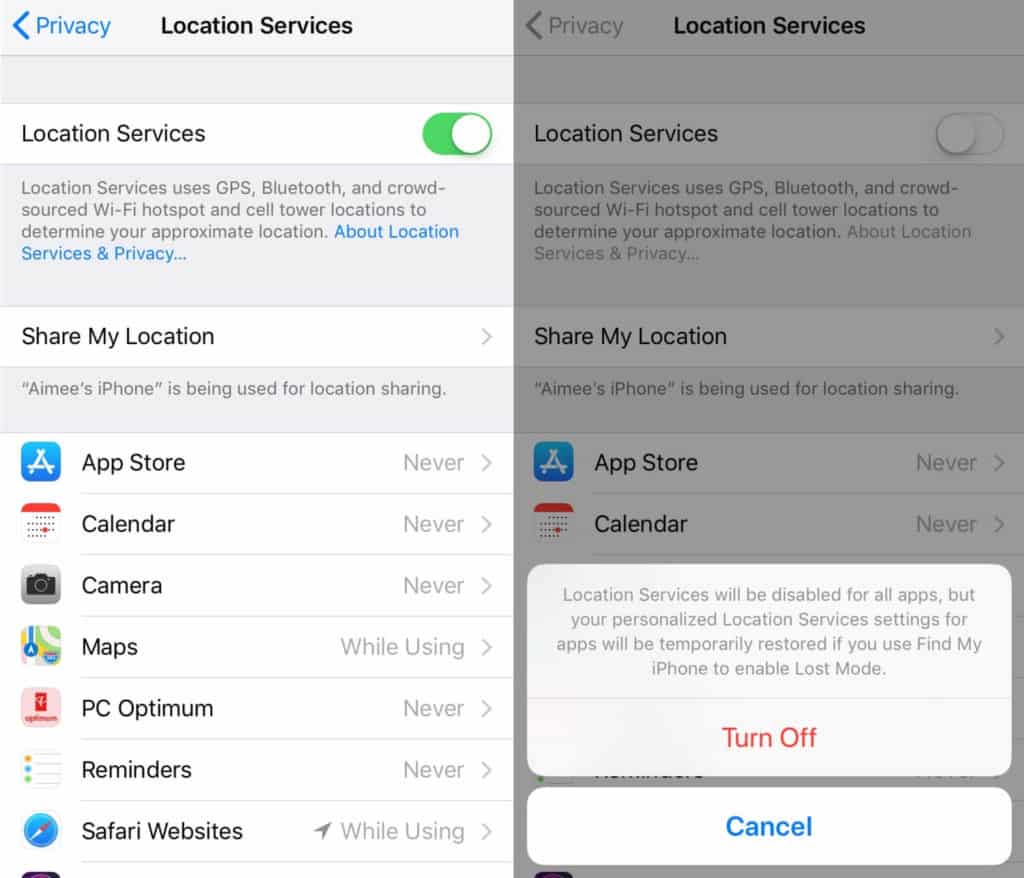
Vi se va cere să confirmați, caz în care puteți doar să faceți clic Opriți.
Desigur, poate doriți să permiteți anumitor aplicații să vă utilizeze locația. În acest caz, puteți dezactiva pur și simplu serviciile de locație pentru anumite aplicații doar folosind pașii descriși mai devreme.
Modul în care aplicațiile iOS solicită permisiuni după și după instalare
Când instalați și lansați o aplicație iOS pentru prima dată, vi se va cere în mod normal (prin intermediul ferestrei pop-up) dacă aplicația poate accesa diferitele aplicații de dispozitiv de care are nevoie – sau dorește – acces la. De exemplu, atunci când lansați aplicația de hartă Waze, veți primi un pop-up care solicită acces la locația dvs. în timp ce utilizați aplicația. Veți primi, de asemenea, cereri de acces la persoanele de contact și activități de mișcare și fitness.
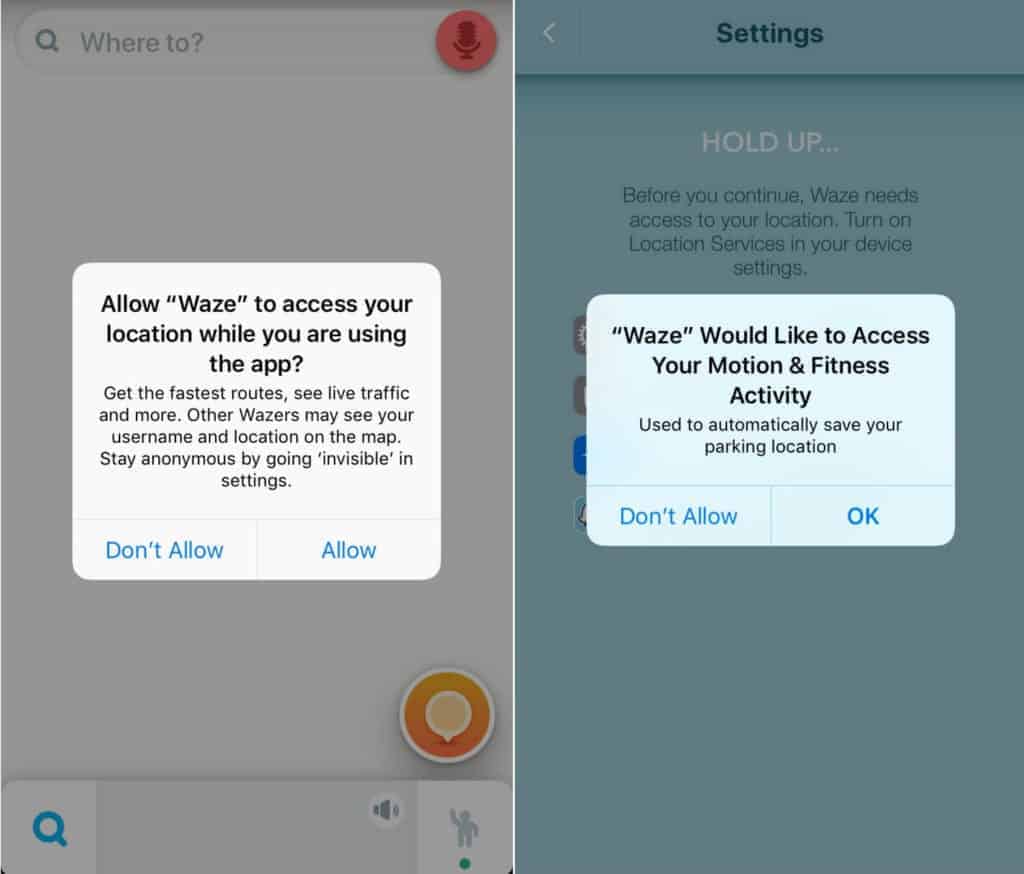
Pentru unele aplicații, pot exista mai multe solicitări și, în cel mai scurt timp, puteți selecta pur și simplu Permite tuturor, chiar dacă unele sunt discutabile. Nu este o problemă mare, întrucât poți oricând să schimbi aceste permisiuni folosind pașii de mai sus.
Dar ce se întâmplă dacă opriți permisiunile pentru o aplicație de dispozitiv la care aplicația trebuie să funcționeze? În acest caz, atunci când aplicația are nevoie de ea, veți primi un pop-up care vă spune ce este necesar și un prompt pentru a intra în Setări pentru a schimba permisiunile. De exemplu, dacă am dezactivat în întregime serviciul de locație și încerc să folosesc o aplicație de hartă, voi primi un pop-up.
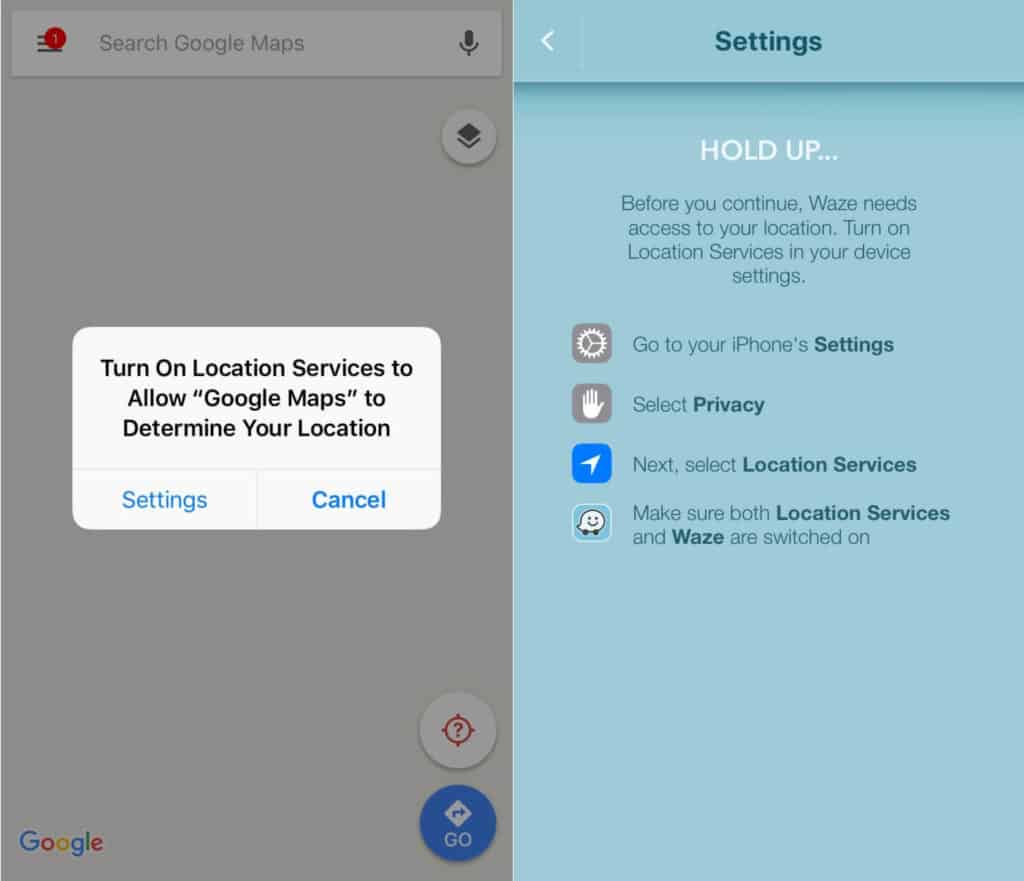
Acest lucru mă va solicita să activez serviciile de locație. În mod alternativ, dacă am oprit-o pentru aplicația respectivă, în special, va trebui să modific acele permisiuni pentru ca aplicația să funcționeze.
Cum să preveniți Apple și dezvoltatorii de aplicații să vă colecteze datele
În afară de securitate, este posibil să doriți pur și simplu să păstrați confidențialitatea. Apple colectează date analitice de pe dispozitivul dvs. pentru a-l ajuta „să-și îmbunătățească produsele și serviciile.” Această secțiune a setărilor de confidențialitate a fost numită Diagnostice & folosire dar a fost redenumit Google Analytics, eventual în încercarea de transparență îmbunătățită. Partajarea informațiilor analitice ar trebui dezactivată în mod implicit, dar puteți verifica pentru a vă asigura.
Pentru a ajusta aceste setări, accesați Setări > intimitate. Sub lista de aplicații, veți mai vedea alte două opțiuni, Google Analytics și reclamă (vom ajunge la partea de publicitate în continuare). Selectați Google Analytics iar pe ecranul următor veți vedea Partajează iPhone Analytics, Partajează iCloud Analytics, Îmbunătățirea sănătății & Activitate, și Îmbunătățirea modului scaun cu rotile.
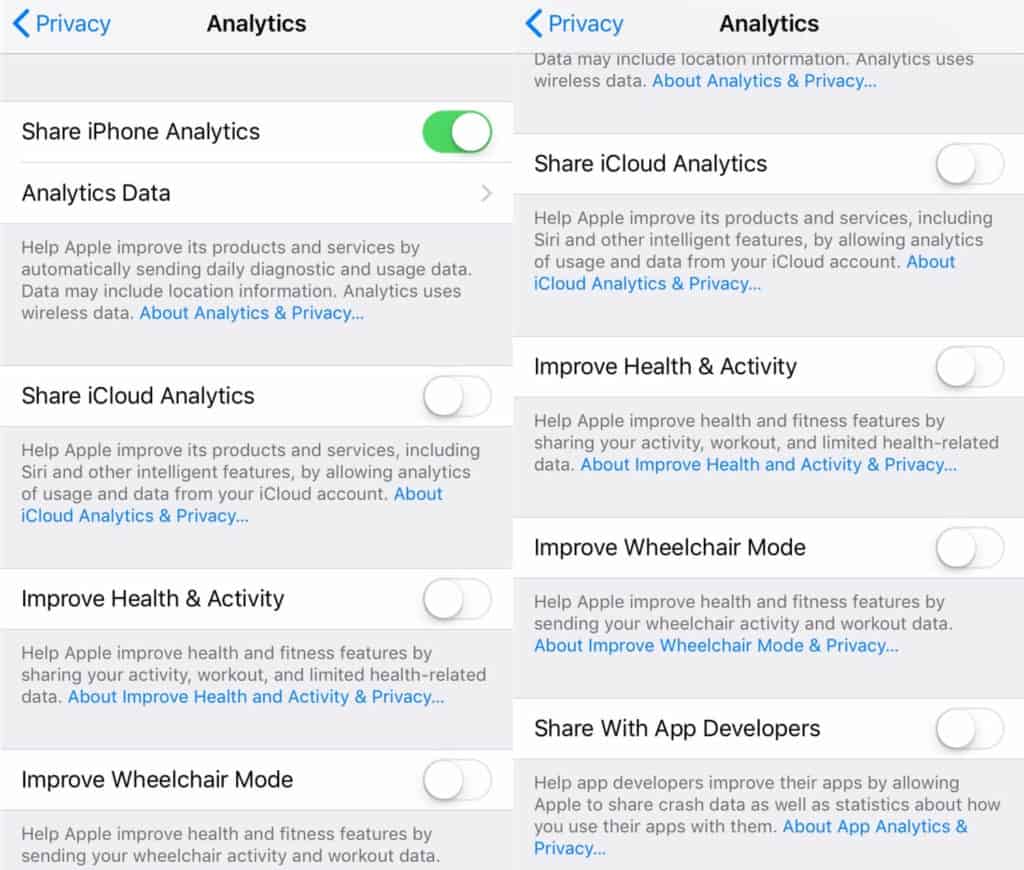
Partajează iPhone Analytics acoperă informații non-personale despre lucruri precum specificațiile hardware și sistemul de operare și modul în care utilizați dispozitivul și aplicațiile. Analiza iCloud se folosește pentru a îmbunătăți funcțiile inteligente precum Siri.
Deși sunt denumite în mod diferit cu cuvântul „îmbunătăți”, sănătatea, activitatea și opțiunile pentru modul de scaun cu rotile sunt, de asemenea, pentru a fi de acord să partajați date. Când acestea sunt activate, vă permiteți accesul la informații din funcțiile de sănătate și de fitness, inclusiv sexul, vârsta și înălțimea, împreună cu datele de mișcare și măsurătorile de sănătate.
Dacă Partajează iPhone Analytics este activat, veți vedea și o opțiune etichetată Partajează cu dezvoltatorii de aplicații în partea de jos a ecranului. Activarea acestei opțiuni va duce la distribuirea anumitor informații pertinente pentru fiecare anumită aplicație, precum și statistici în legătură cu modul în care utilizați aplicația. Rețineți că niciuna din aceste informații nu va include informații de identificare personală (PII).
Dacă nu doriți ca Apple să primească automat toate aceste date analitice sau să le partajeze cu terți, pur și simplu treceți toate comutările în poziția dezactivată..
Cum să preveniți că Apple vă urmărește în scop publicitar
Din păcate, în calitate de utilizator iOS, te-ai împiedicat să vezi reclame, indiferent de situație. Anunțurile apar în principal în App Store și Apple Newsfeed. Aveți mai multe opțiuni în ceea ce privește urmărirea și tipurile de anunțuri afișate.
Vom începe cu urmărirea. Pentru a vă oferi cele mai relevante anunțuri, Apple vă urmărește automat obiceiurile de navigare. Pentru a opri navigarea, puteți accesa Setări > intimitate > reclamă.
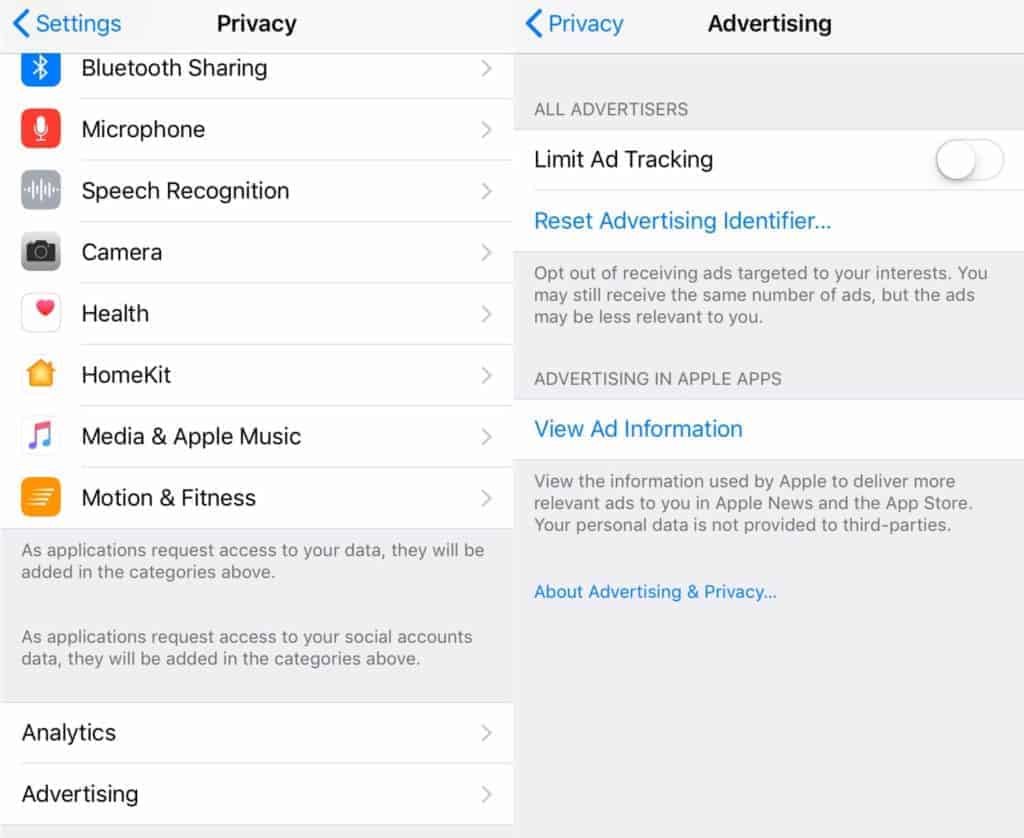
Aici, este puțin confuz. Prima ta opțiune este Limitați urmărirea anunțurilor, care ar trebui dezactivate implicit. La prima vedere, acest lucru poate părea că urmărirea anunțurilor este dezactivată, dar nu este cazul. Când schimbați comutarea în poziția activată (verde), nu veți mai avea urmărirea. După cum explică Apple:
„Renunțați la primirea anunțurilor vizate intereselor dvs. Este posibil să primiți în continuare același număr de anunțuri, dar este posibil să fie mai puțin relevante pentru dvs. ”
Mai jos, veți vedea Resetează identificatorul de publicitate. Selectarea acestui lucru și confirmarea vor șterge toate datele de urmărire a anunțurilor deja colectate.
Realizând aceste două modificări, veți fi renunțat la primirea de anunțuri vizate (în App Store și Apple News) pe baza navigării dvs. Puteți vedea mai multe detalii despre modul în care Apple folosește informațiile de urmărire pentru a viza anunțuri selectând Vizualizați informațiile publicitare.
În mod confuz, există o altă setare de anunțuri la care poți să te dezactivezi Servicii de localizare. În loc să direcționați anunțuri bazate pe navigare, aceasta folosește locația dvs. pentru a decide ce anunțuri pot servi. Mergi la Setări > intimitate > Servicii de localizare > Servicii de sistem și caută Anunțuri Apple bazate pe locație.
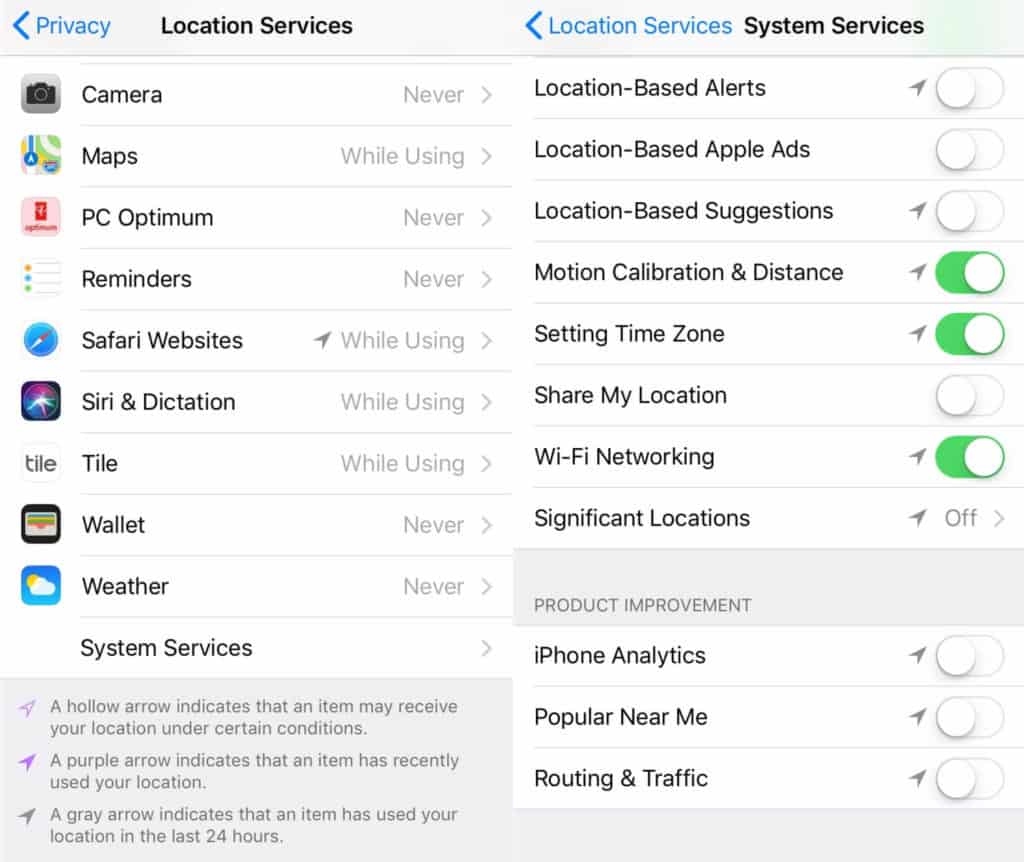
Dacă preferați să nu vedeți anunțuri în funcție de locația dvs. curentă, puteți activa comutarea în poziția dezactivată. Chiar mai jos este Sugestii bazate pe locație care oferă sugestii de aplicații în funcție de locația dvs., astfel încât puteți să dezactivați și asta.
Cum să ajustați setările de confidențialitate și securitate în Safari
Pe lângă problemele de confidențialitate și securitate de mai sus, aplicația cu cea mai mare capacitate de a vă invada confidențialitatea este Safari. Dacă mergi la Setări > Safari, veți vedea o serie întreagă de setări, inclusiv câteva specifice confidențialității și securității.
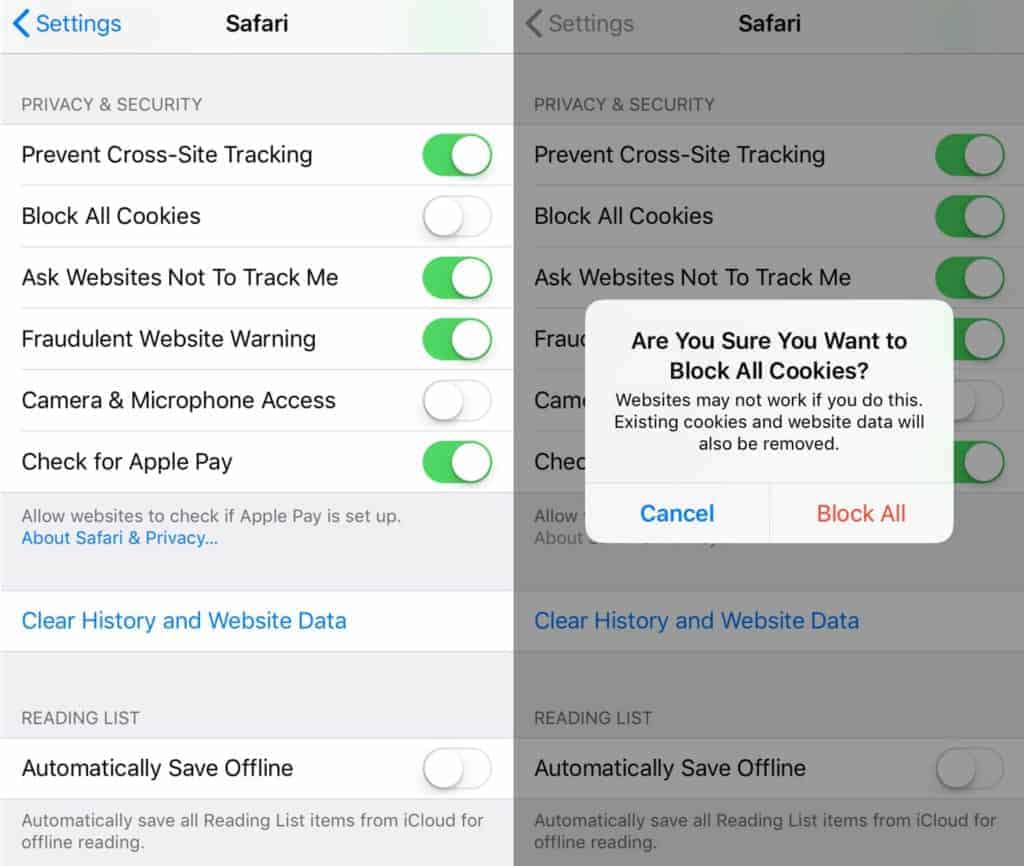
Primul aici, Preveniți urmărirea încrucișată a site-ului, este o opțiune mai nouă care oprește companiile să-ți urmărească obiceiurile de navigare pe mai multe site-uri web. La rândul său, acest lucru le poate împiedica să vă afișeze anunțuri vizate.
Din nou, lucrurile pot fi puțin confuze în ceea ce privește formularea. De exemplu, întoarcerea Blocați toate cookie-urile la poziția oprit înseamnă că cookie-urile voi fi folosit. Dacă o activați, veți primi un avertisment că este posibil ca unele site-uri să nu funcționeze corect fără cookie-uri.
Celelalte opțiuni aici sunt destul de auto-explicative, iar cea pe care veți dori să o păstrați este cea mai mare Avertisment fraudulos pe site-ul web care emite un avertisment dacă doriți să vizitați un site suspect de phishing.
O setare mai importantă în cadrul opțiunilor Safari referitoare la confidențialitate și securitate este Completarea automată opțiune. Acest lucru poate fi găsit în General secțiune chiar mai sus intimitate & Securitate.
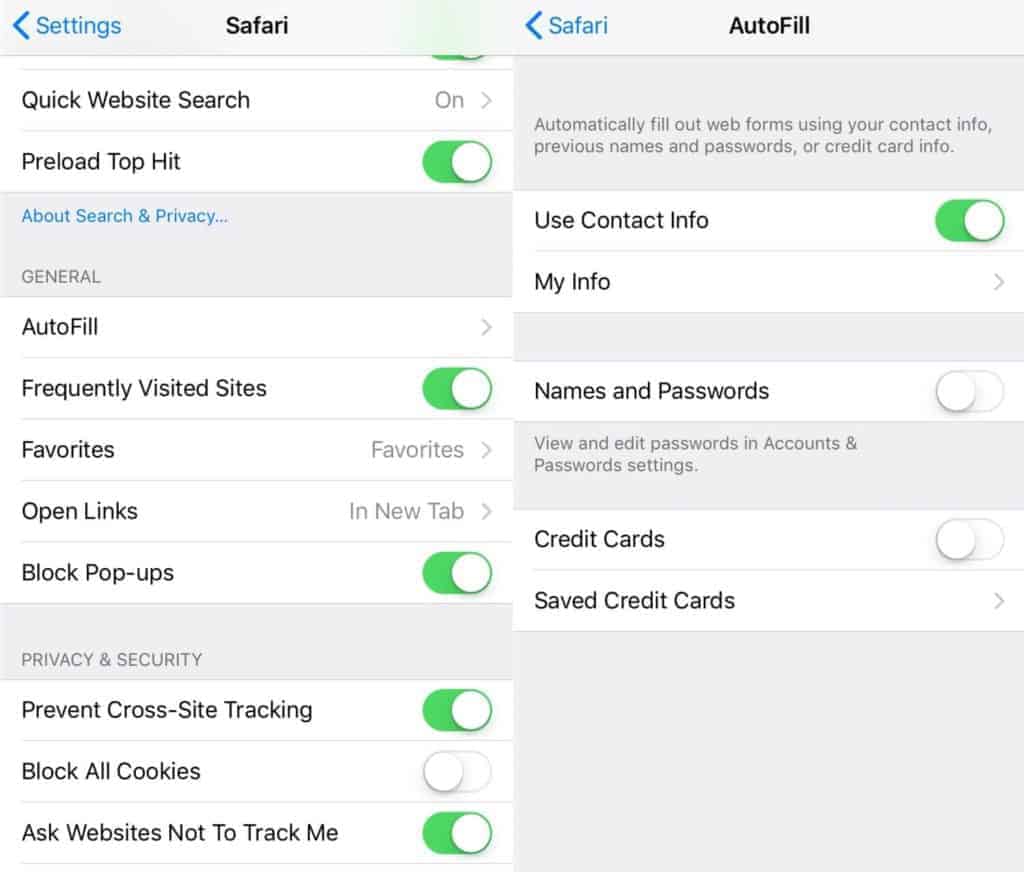
Aici, puteți alege dacă completați sau nu formularele cu detalii predefinite, inclusiv informațiile de contact, numele și parolele și informațiile despre cardul de credit. Numai informațiile de contact ar trebui să fie activate în mod implicit, dar merită să le verificați dublu pe celelalte.
Am trecut peste unele dintre principalele setări de confidențialitate și securitate disponibile în ceea ce privește limitarea accesului la aplicațiile și informațiile dispozitivului dvs. de către Apple și terți. Cu toate acestea, toate se referă la setările încorporate în dispozitivul în sine. Alți pași pe care îi puteți face pentru a vă asigura și mai multă confidențialitate și securitate includ criptarea memoriei dispozitivului sau utilizarea unei VPN. Vom intra în detalii despre aceste și alte măsuri de securitate într-o postare dedicată.
Credit imagine: Jan Vasek autorizat sub CC BY 2.0
a microfonului să poată înregistra sunete în fundal fără ca utilizatorul să fie conștient de acest lucru. Acesta este doar un exemplu al riscurilor la care suntem expuși atunci când permitem aplicațiilor să aibă acces la funcțiile dispozitivului nostru. Este important să gestionăm permisiunile pentru aplicații și să restricționăm accesul la ceea ce este absolut necesar pentru a ne proteja confidențialitatea și securitatea datelor noastre. Este de asemenea important să fim atenți la aplicațiile pe care le instalăm și să ne asigurăm că sunt de încredere și nu vor abuza de puterile pe care le au.